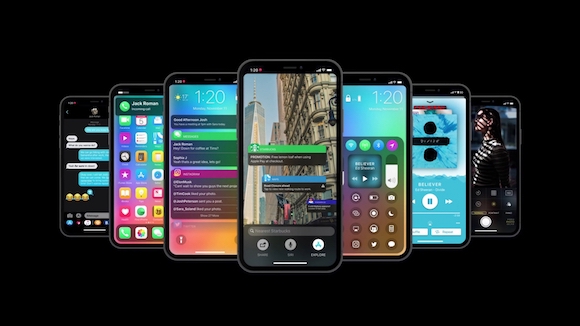MacのCPUをフル稼働させるマルウェア「mshelper」が出現
スマホ修理ジャパン池袋店です^_^
MacBookで異常に発熱してしまう状態等を改善させる方法が紹介されました!
内容をご紹介しましょう♪

【 CPUをフル稼働させる「mshelper」 】
「mshelper」の影響を受けたMacは、CPUがフル稼働状態になり、各種ソフトウェアの動作が遅くなるほか、Macの発熱が大きくなり、MacBookシリーズはバッテリーがすぐに減ってしまいます。
Appleのサポートフォーラムには、「mshelper」がCPUの294.6%を使用していることを示す画像が投稿されています。

ただし「mshelper」がプロセッサをフル稼働させている以外に、何をしているのかは明確には分かっていません。
Appleのサポートフォーラムでの議論では、仮想通貨を「採掘」しているのではないか、などと推測されています。
「mshelper」は、いわゆるコンピュータウイルスではないので、他のソフトウエアをインストールした際に一緒にMacに忍び込んでしまったと思われます。
独自のマルウェア対策が施されたmacOSだが
macOSでは、独自のマルウェア対策システムが動作しており、既知のセキュリティリスクに対応しています。しかし、「mshelper」は現時点でAppleのデータベースに掲載されていない模様です。
今後、macOSのアップデートによって「mshelper」にも対処すると考えられます。
【 Macに「mshelper」が入っていないか確認 】
まずは、お使いのMacが「mshelper」の影響を受けていないか、確認してみましょう。
Spotlight検索で「アクティビティモニタ」と入力するか、Launchpadから「その他」に入っているアクティビティモニタを起動します。
アクティビティモニタが起動したら、「CPU」のタブを選択し、「プロセス名」をクリックして、動作しているプロセスをアルファベット順に並べ替えて「mshelper」を探します。
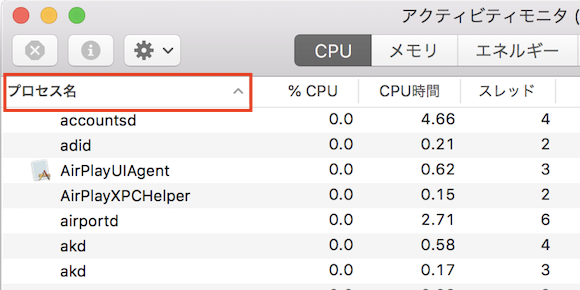
もしくは、「% CPU」をクリックしてCPUの使用率で並べ替えます。もし「mshelper」が動作していれば、リストの上位に出てくるはずです。
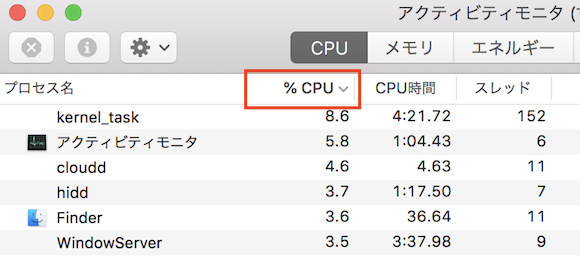
【 「mshelper」を見つけたら、2つのファイルを削除! 】
もし「mshelper」があったら、ある手順で落ち着いて削除しましょう。
「mshelper」のプロセスを終了させても、自動的に再起動してしまいます。2つのファイルを削除することで対処します。
詳しいやり方は以下のURLをご覧ください!!
https://iphone-mania.jp/news-212860/
元記事 : iPhoneMania

「mshelper」は、コンピュータウイルスではないということですが、
他のソフトウエアをインストールした際に一緒に忍び込んでしまったっという点では
怖いですね(;´∀`)
これが勝手に仮想通貨を採掘しているのであれば怖いもんです(-_-;)
仮想通貨ならまだしも、これが個人情報に紐付かれていたら怖いです(;´Д`)
こんなものが勝手にインストールされてしまったら、同じ様な事例で
他にもマルウェアが入り込んでしまう事も有りえるかも・・・
定期的にプログラムやシステムの見直ししてみ観るほうが良さそうですね(`・ω・´)ゞ